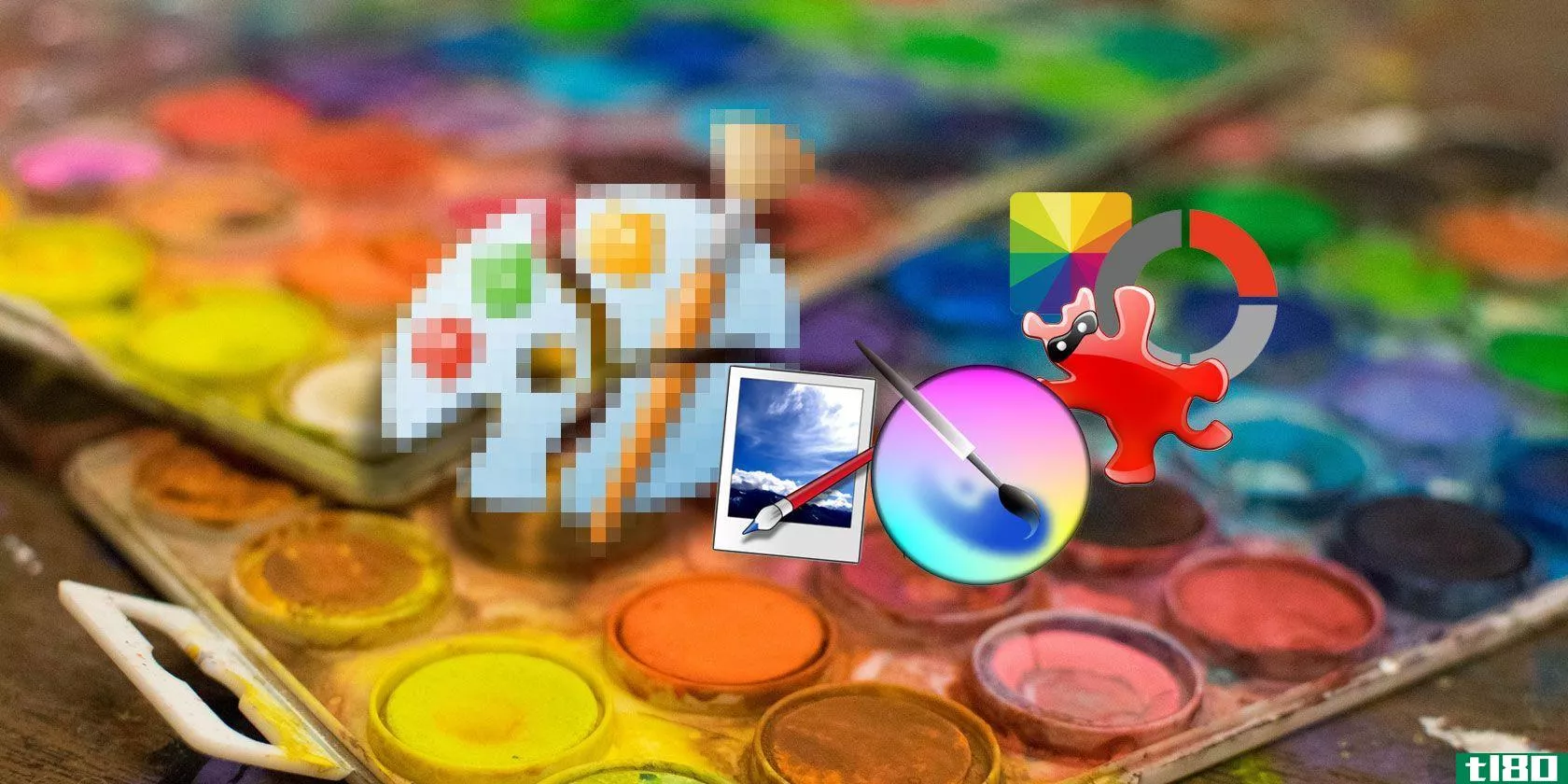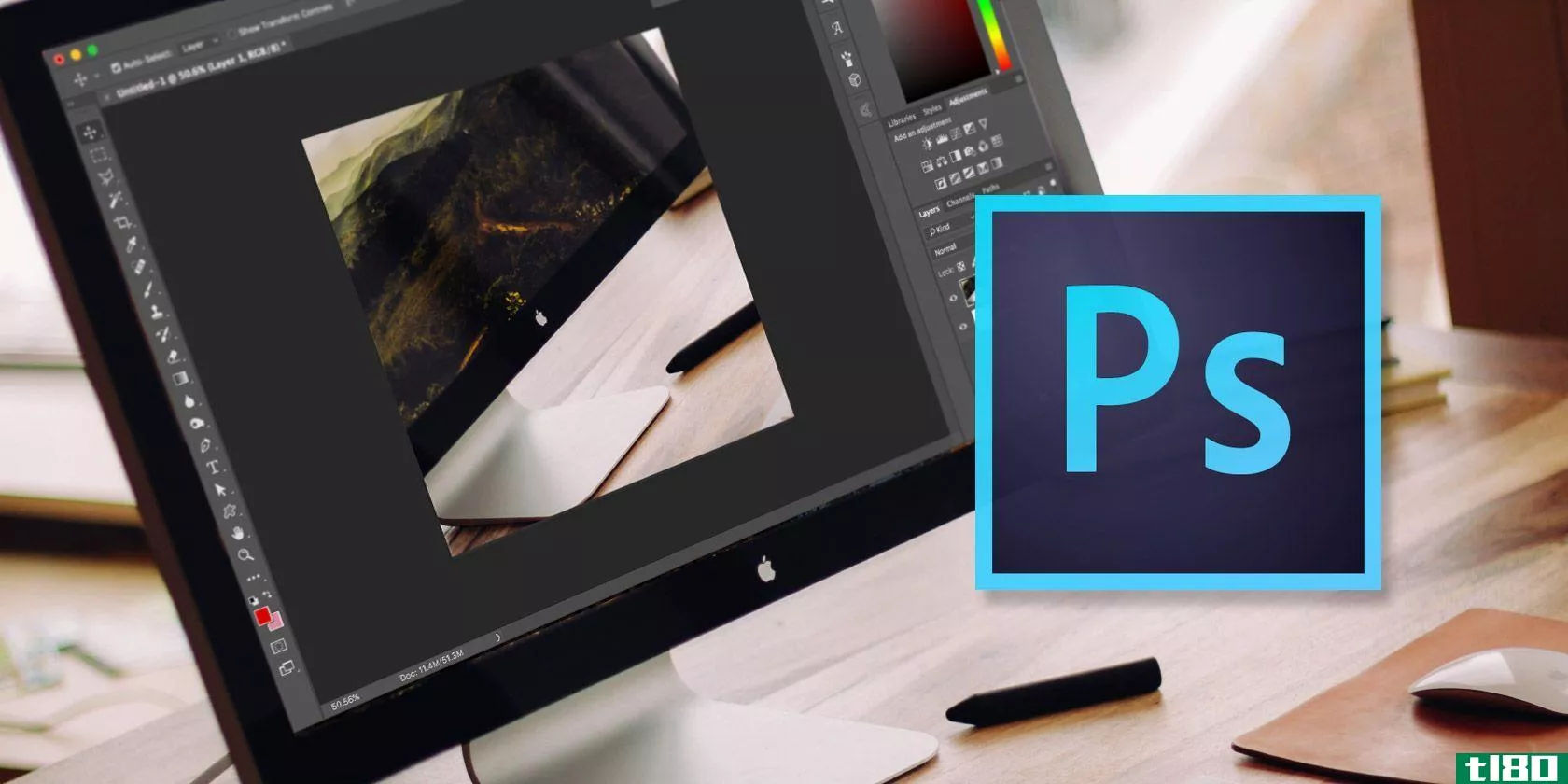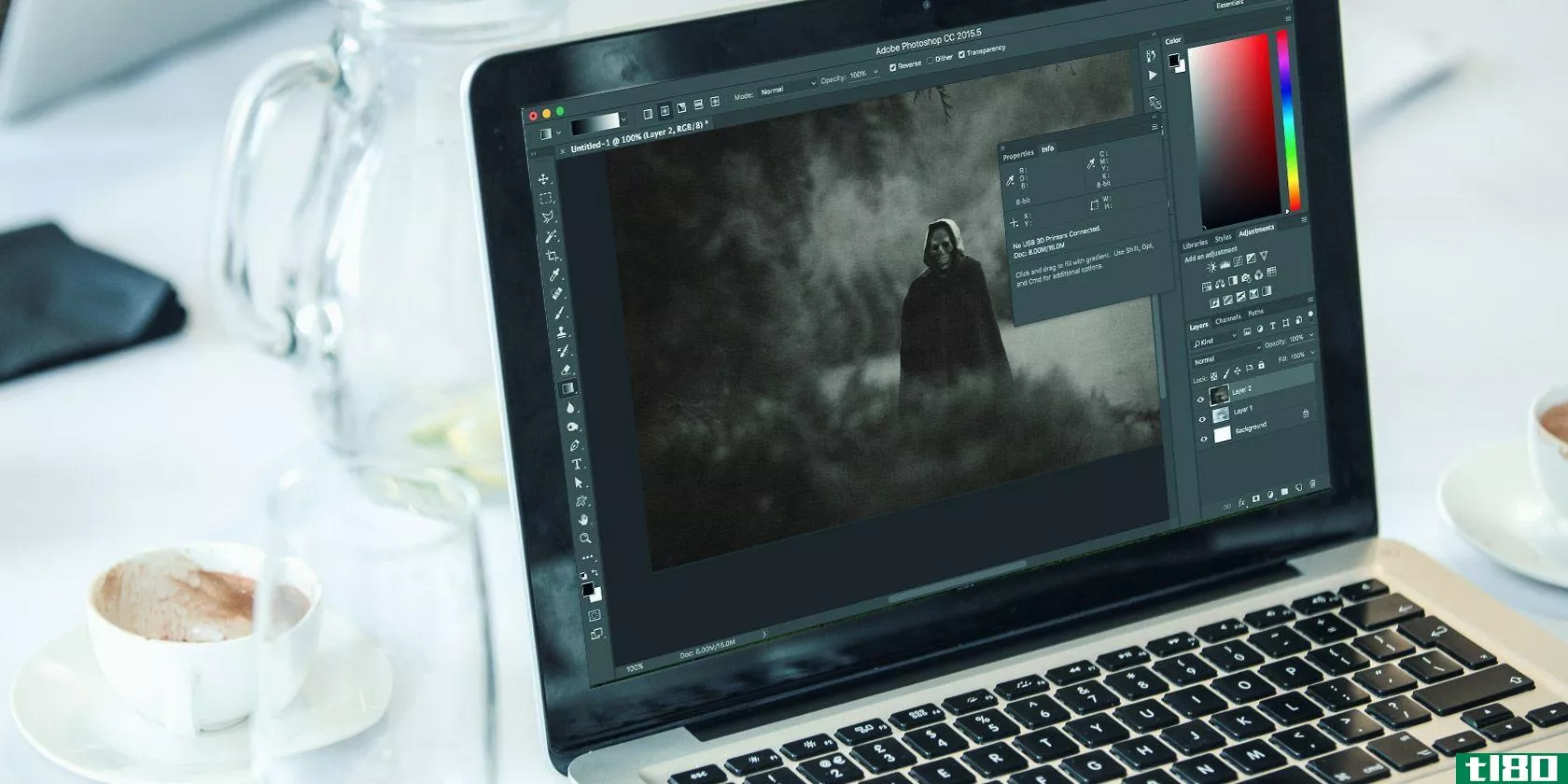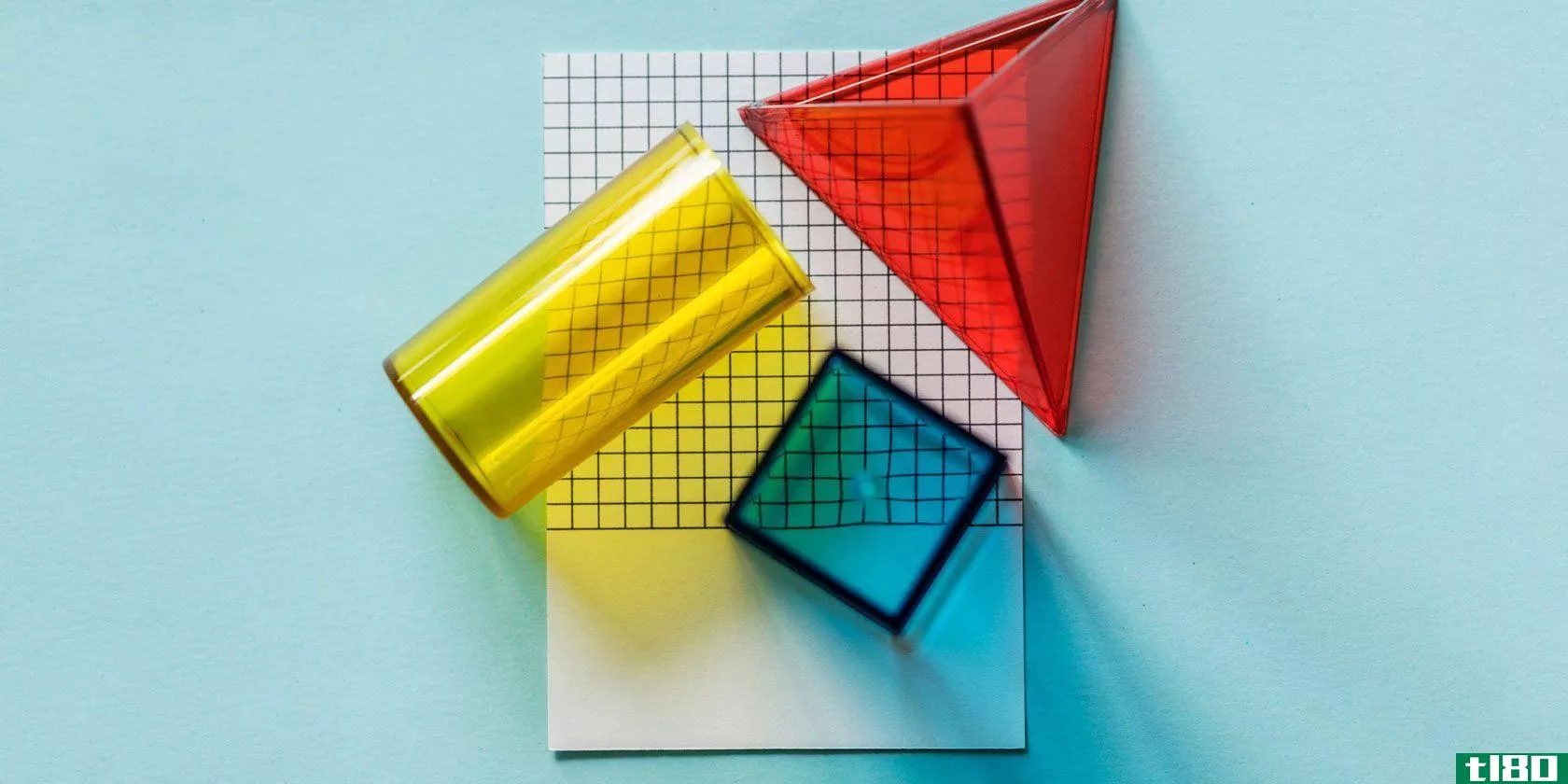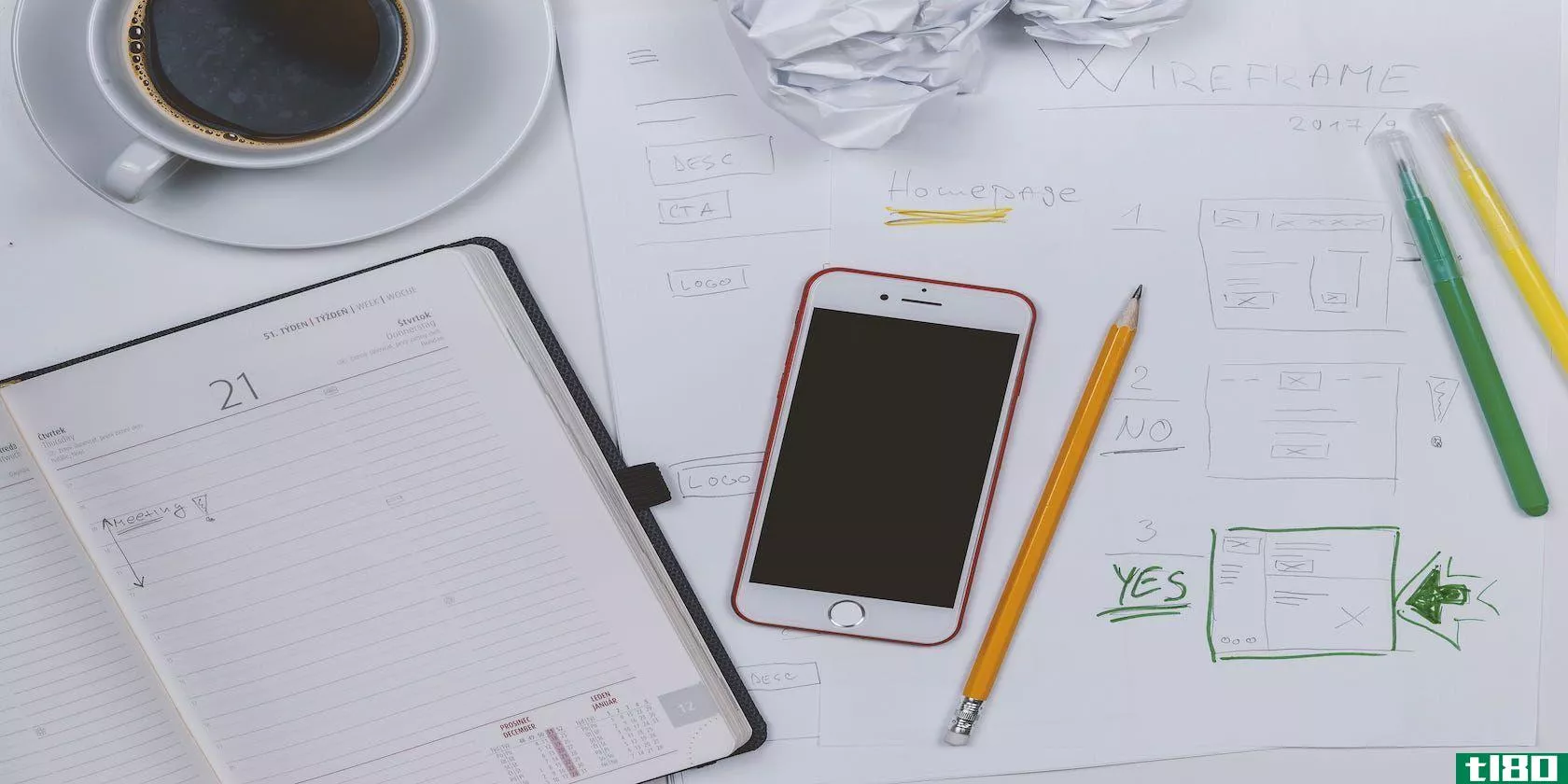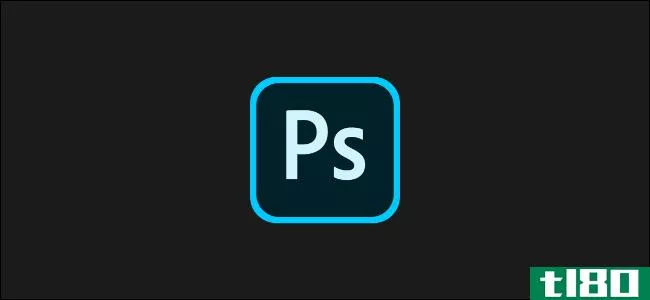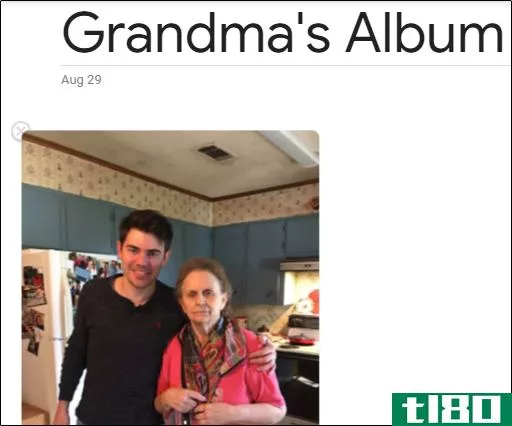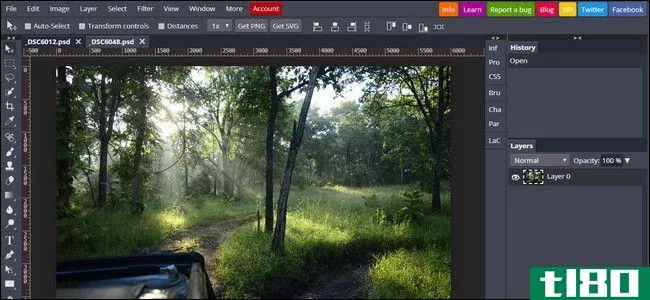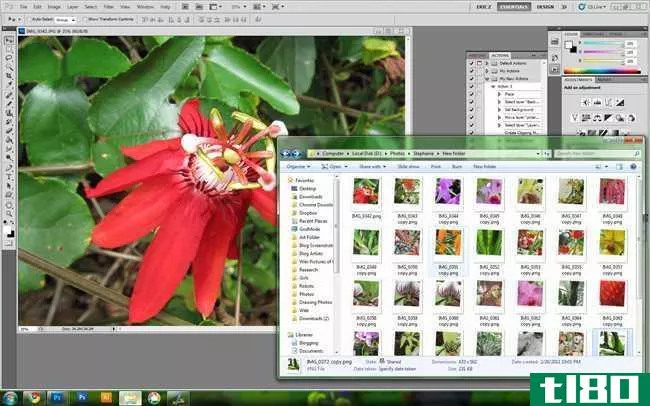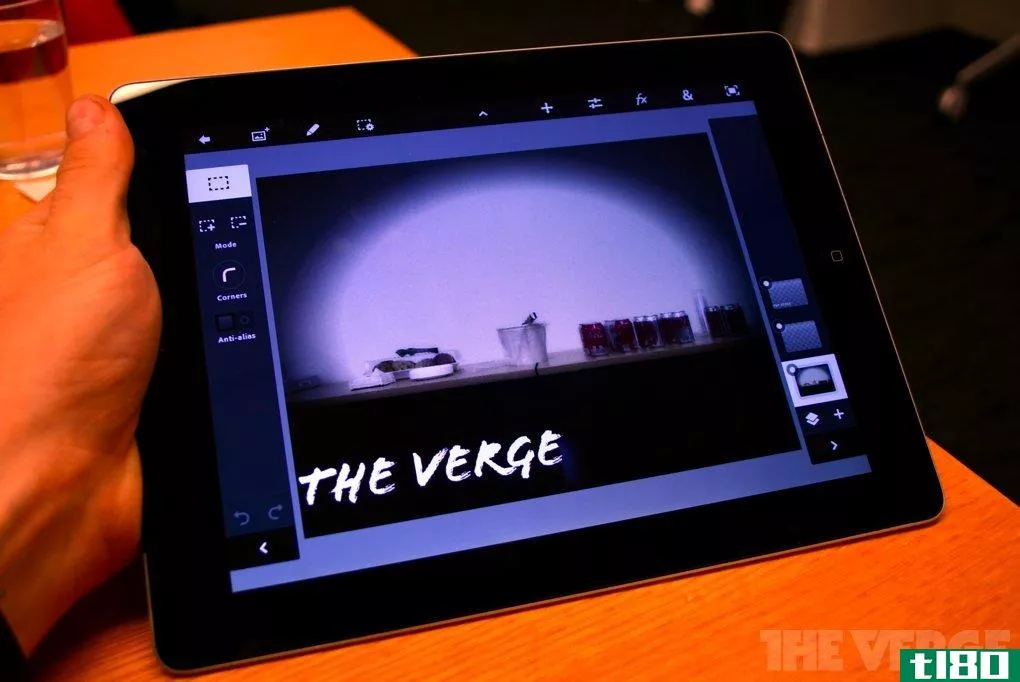如何使用photoshop创建在线相框
你可以用AdobePhotoshop做很多很酷的事情,很难知道从哪里开始。在本文中,我们将向您展示如何使用Photoshop创建在线相框。你可以跨网站和应用程序使用它,无论是围绕你的头像还是在你的博客标题中。
步骤1:设置文件
在开始本教程之前,您需要了解自定义形状工具的基础知识。为此,请查看我们的文章,详细介绍如何在Photoshop中使用自定义形状工具。
接下来,打开Photoshop设置文档。在本教程中,假设您正在创建的相框是一个社交媒体化身。化身通常在所有方面都是相等的尺寸,不管它们是圆形还是方形。
记住这一点,将您的文档大小设置为至少1000x1000像素,尽管您可以放大。这些尺寸将作为画框的参考。
步骤2:设置自定义形状工具
设置好文件后,在“层”面板中创建一个新层——这是您的帧的位置。
接下来,确保自定义形状工具处于活动状态。然后在“填充”和“笔划”部分中检查自定义形状的颜色。
目前,我的默认调色板处于活动状态。然而,我不想在我的相框上使用这些颜色,所以我要把它们换掉。
要切换这些颜色,请转到“样例”面板。单击下拉菜单的图标。从Adobe的选项列表中选择预构建调色板。
如果已经创建了自定义调色板,也可以加载自定义调色板。如果您以前没有**过,请查看我们的教程,了解如何在Photoshop中创建自定义调色板。
加载新选项板后,返回自定义形状工具的填充和笔划选项。选择要使用的颜色。
之后,进入您的形状下拉菜单,选择最适合您图片的设计。
对于本教程,向下滚动直到找到空心圆和方形。选择空心圆用作您的画框,此处显示为红色。
虽然Adobe有很多预构建框架,但对于我们的目的来说,它们有点太花哨了。这个圆圈应该会起作用。
第三步:画出你的形状
拾取形状后,在页面上单击并拖动光标以创建形状。
如果你像我一样,不小心把你的照片从纸上画下来了,别担心。您可以使用路径选择工具或移动工具使框架居中。这里用红色突出显示。
步骤4:应用图层样式
一旦将框架居中,您可能希望对其应用效果,使其看起来更“3D”。
要执行此操作,请转到图层面板并双击包含形状的图层。将弹出一个显示图层样式的框。
在“混合选项”下,您将看到倒角&;浮雕单击此选项将其激活,并确保名称旁边的复选框已填充。
一旦该复选标记处于活动状态,您将看到您的相框具有更高的3D质量。
在“结构”部分下,可以选择要应用于形状的倒角类型、倒角深度、大小以及要软化其边缘的程度。
在“着色”下,您可以更改高光的外观。您可以更改灯光照射对象的角度,以及灯光与对象的交互方式。
将所有设置修复到满意状态后,单击“确定”。
步骤5:光栅化图层
完成倒角后,您需要选择帧以创建“帧选择”。这将允许您在以后调用“形状”,并轻松地在该选择的形状中应用颜色填充-只是在不同的层中。
可以将其视为编辑的快捷方式。
选择魔杖工具时,请确保图像当前设置为16位。如果不是,你会从Photoshop得到警告。
如果不是,请单击图像>;模式>;16位。因为您在不同的层中工作,Photoshop会在减少文档深度时询问您是否要合并这些层。
单击“不合并”。您仍然希望这些层分开。
更改图像的深度后,仍然需要“光栅化”图层以使用魔杖。这意味着您正在将矢量图形转换为基于像素的图形。
要光栅化图层,请右键单击包含相框的图层,然后选择“光栅化图层样式”。
第六步:做出选择
下一步,回到你的魔杖工具,选择你的相框内外的空白区域。
选择这两个区域后,在空白区域上单击鼠标右键,然后选择“选择反转”。Photoshop将改为选择框架的形状。
这似乎是一个复杂的步骤,但有一个很好的理由按照这个顺序进行选择。
如果你试图直接点击3D画面,Photoshop只会选择颜色值和色调完全相同的颜色,而不是全部。
使用“选择反转”,现在可以清晰地选择帧。
要保存此选择以供进一步使用,请转到工作区顶部的菜单栏。单击选择>;保存所选内容。
为所选内容指定一个有意义的名称,然后单击“确定”。
步骤7:调整颜色
现在您已经创建了在线相框,您可能需要调整它的颜色。
要调整颜色,请转到“层”面板,并在保存相框的层的顶部创建一个新层。然后单击选择>;负载选择。
从“频道”下拉列表中,选择您对相框所做的选择。
选择激活后,转到“绘制桶”或“渐变”工具,并为该层应用一些颜色。它将保持在该选择的范围内。
当你把颜色调下来后,你会希望它和它下面的相框互动。
要执行此操作,请单击“层”面板中的“混合模式”下拉菜单。选择一种效果。
正如您所见,这种效果使我的框架变亮,同时也拾取了下面3D斜面的明暗色调。
步骤8:添加图片
完成画框后,可能需要在其中放置一张图片。为了演示这一部分,我使用了我自己的头像。
要将此头像放入相框,请选择“移动”工具,然后单击并沿顶部将头像拖动到相框的“文件”选项卡。我用红色突出显示了选项卡。
将头像拖动到选项卡后,Photoshop会将头像带到您的相框工作区。
释放文件。Photoshop将自动将头像放置在图层面板的新图层中。
一旦此头像位于新层中,请将该头像层移动到您的相框层下方。框架需要在顶部可见。
如果需要,通过“编辑”调整头像以更好地适应您的帧>;自由变换。向内拖动定位点,使其变小。
接下来,转到您的相框层。激活您的魔杖工具,然后选择框架外部的空间。
选择帧外的区域后,返回到头像层。转到屏幕顶部的菜单,然后单击编辑>;切。
这将很快删除帧外的其余图片,产生“类似图片”的效果。
步骤9:将文件保存到web
现在您的头像已**,相框已完成,您可以保存了。
保存之前,请确保文件中的背景层已关闭。你的相框是圆形的,周围会有一些透明。如果保持此背景层打开,此透明度将不会生效。
关闭背景后,转到文件>;出口>;保存为Web(旧版)。将文件另存为PNG。就在这里。你完了。
自定义您的在线状态
现在,您已经知道如何创建数字相框,您可以使用它来定制您的在线状态,让您在各种网站和应用程序中保持一致的外观。
然而,不要停止你的Photoshop教育。我们建议学习如何使用Photoshop next创建自定义渐变。
Subscribe to our newsletter
Join our newsletter for tech tips, reviews, free ebooks, and exclusive deals!
Click here to subscribe
- 发表于 2021-08-05 13:48
- 阅读 ( 150 )
- 分类:IT
你可能感兴趣的文章
在iphone上使用photoshop可以做什么?
共有三款iOS Adobe Photoshop应用程序,虽然每款应用程序都有特定的用途,但这三款应用程序的可用功能都有些重叠。您将需要一个Adobe Creative Cloud帐户来利用这里列出的许多功能。 ...
- 发布于 2021-03-11 23:02
- 阅读 ( 273 )
如何在线查看和编辑photoshop psd文件
如果你在旅途中,使用别人的电脑,或者你的电脑上没有Photoshop或GIMP,那么PSD文件就没什么用了。幸运的是,一些在线工具使编辑PSD文件成为可能,而不需要手头上的常用工具。 ...
- 发布于 2021-03-15 06:12
- 阅读 ( 178 )
如何给你的狗拍一张很棒的照片
... 然而,使用adobephotoshop,你可以伪造它。你所需要的只是每只狗的一张好照片,你就能把它们组合成一幅很棒的肖像。让我们看看如何。 ...
- 发布于 2021-03-17 01:46
- 阅读 ( 202 )
创建动画gif的快速photoshop教程
... 要创建GIF,我们将使用Adobe Photoshop CC 2015.5版。如果你没有Photoshop,你可以在你的电脑上安装****版。 ...
- 发布于 2021-03-17 04:08
- 阅读 ( 224 )
如何使用adobe photoshop制作鬼鬼祟祟的老式万圣节照片
...你的iPhone拍了一张鬼魂的照片,人们真的会认为这是你在Photoshop中突然出现的东西。然而,如果你拿出一张你在奶奶的地下室“发现”的旧的、满是灰尘的照片,那么也许,只是也许,他们会考虑一下。 ...
- 发布于 2021-03-17 04:53
- 阅读 ( 227 )
如何使用adobephotoshop创建3d按钮
你可以在adobephotoshop中创建很多非常有用的东西,从简单的相框到复杂的ui。你可以在Photoshop中创建的最有用的东西之一是3D按钮,如果你运行一个带有自定义界面的博客或网站,3D按钮就会派上用场。 ...
- 发布于 2021-03-19 14:33
- 阅读 ( 250 )
如何在adobephotoshop中使用自定义形状工具
有时——当你看到一个很酷的设计是在Photoshop中创建的——你可能想知道是用什么工具**的。你一定会发现这个设计是用Photoshop的自定义形状工具创建的。 ...
- 发布于 2021-03-20 16:40
- 阅读 ( 232 )
如何从照片中删除水印:5种简单方法
... 如果你不想剪掉水印,我们将向你展示如何使用Photoshop,GIMP,油漆.net、Pixlr X和Apowersoft在线水印移除器。 ...
- 发布于 2021-03-29 07:12
- 阅读 ( 296 )
了解如何使用adobe为web和移动设备创建出色的设计
...网站的原型。并添加效果或创建惊人的视觉图形后效果和Photoshop。以下是捆绑包的详细信息: ...
- 发布于 2021-03-30 06:35
- 阅读 ( 186 )